Pytanie
Problem: Jak usunąć folder Windows.old w systemie Windows?
Właśnie uaktualniłem system do Windows 10 z Windows 8.1. Nie myślę o powrocie do poprzedniej wersji Windowsa. Więc chcę całkowicie usunąć folder Windows.old. Wygląda na to, że proste usuwanie nie działa.
Rozwiązany Odpowiedź
Windows.old to prawdziwy folder tworzony w systemie po uaktualnieniu systemu operacyjnego Windows.
[1] Nie ma znaczenia, czy zaktualizowałeś system z Windows 7, Windows 8 czy Windows 8.1, nadal znajdziesz ten folder przechowujący wszystkie informacje z poprzedniego systemu operacyjnego. Ten folder zawiera różne dane i aplikacje przechowywane w folderach Windows, Program Files, Documents i Settings.Istnieją dwa główne powody utworzenia tego folderu. Po pierwsze, ten folder pozwala na odzyskanie pojedynczych plików. Jeśli więc nie możesz znaleźć niektórych ważnych dokumentów lub plików po aktualizacji do najnowszej wersji systemu Windows,[2] możesz przeglądać ten folder i kopiować poszczególne pliki. Innymi słowy, to twoje kopie zapasowe. Po drugie, jeśli nie podobał ci się najnowszy system operacyjny i musisz przejść na starszą wersję, ten folder jest również niezbędny do takiej procedury.
Specjaliści zawsze sugerują przechowywanie tego folderu przez kilka dni lub dwa po uaktualnieniu systemu operacyjnego w celu odzyskania plików lub obniżenia wersji. Jeśli jednak masz kopie zapasowe przechowywane na urządzeniu zewnętrznym i nie masz zamiaru wracać do starej wersji systemu operacyjnego, ten folder może być bezużyteczny. Jednym z głównych powodów, dla których ludzie wyrażają chęć usunięcia folderu Windows.old, jest to, że zajmuje dużo miejsca na dysku twardym.
Rzeczywiście, w zależności od ilości posiadanych danych, ten folder może zająć od 10 GB do dwóch lub trzech razy więcej miejsca. Rzeczywiście, jeśli twój komputer nie ma dużego dysku,[3] może brakować Ci miejsca na nowe dane. W związku z tym ten folder może być uciążliwy i zajmować zbyt dużo cennego miejsca.
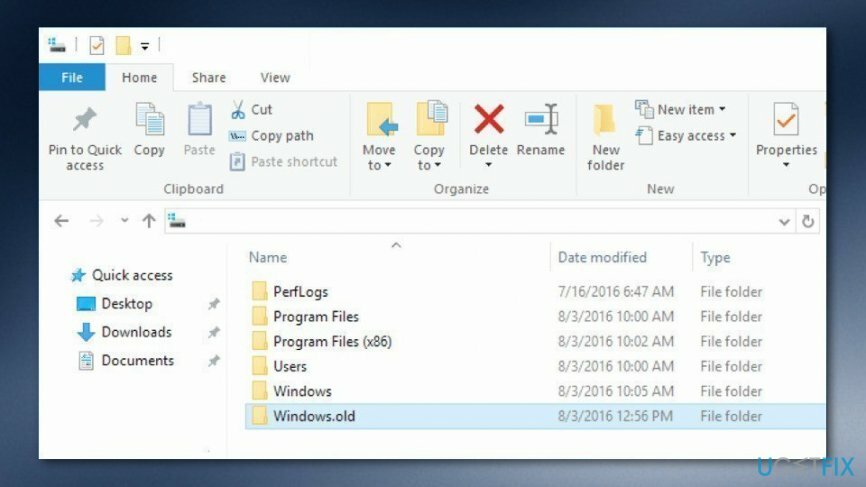
Jeśli chcesz usunąć Windows.old, masz dwie opcje. Możesz poczekać miesiąc, aż system Windows automatycznie usunie ten folder, lub możesz to zrobić ręcznie. Jeśli chcesz się go teraz pozbyć, powinieneś wiedzieć, że nie da się go usunąć tak po prostu, jak zwykłych folderów. Mimo to nie jest to trudne zadanie.
Jak usunąć folder Windows.old w systemie Windows?
Aby odinstalować te pliki, musisz kupić licencjonowaną wersję Reimage Reimage odinstalować oprogramowanie.
Jeśli zdecydujesz się kliknąć przycisk Del na klawiaturze lub usunąć folder Windows.old z Eksploratora plików, usłyszysz dźwięk błędu systemu Windows i zobaczysz komunikat ostrzegawczy. Nie jest to właściwy sposób na usunięcie tego folderu z systemu. Usunięcie wymaga użycia narzędzia Oczyszczanie dysku systemu Windows. Nie martw się. Nie musisz instalować żadnego nowego oprogramowania. Ta aplikacja jest już zainstalowana na Twoim komputerze. Dlatego wykonaj poniższe czynności i zrób trochę miejsca na swoim komputerze.
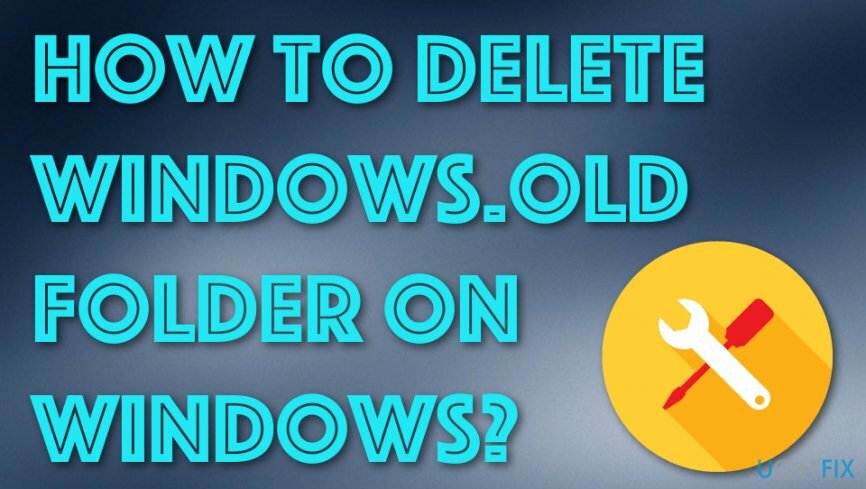
Metoda 1. Użyj narzędzia Oczyszczanie dysku systemu Windows, aby usunąć Windows.old
Aby odinstalować te pliki, musisz kupić licencjonowaną wersję Reimage Reimage odinstalować oprogramowanie.
1. otwarty Oczyszczanie dysku systemu Windows podanie. Kliknij na Początek i użyj wyszukiwarki Windows, aby znaleźć ten program.
2. Otwórz program i wybierz główny dysk systemowy. Kliknij Wyczyść pliki systemowe i poczekaj kilka minut, aż system Windows zakończy skanowanie.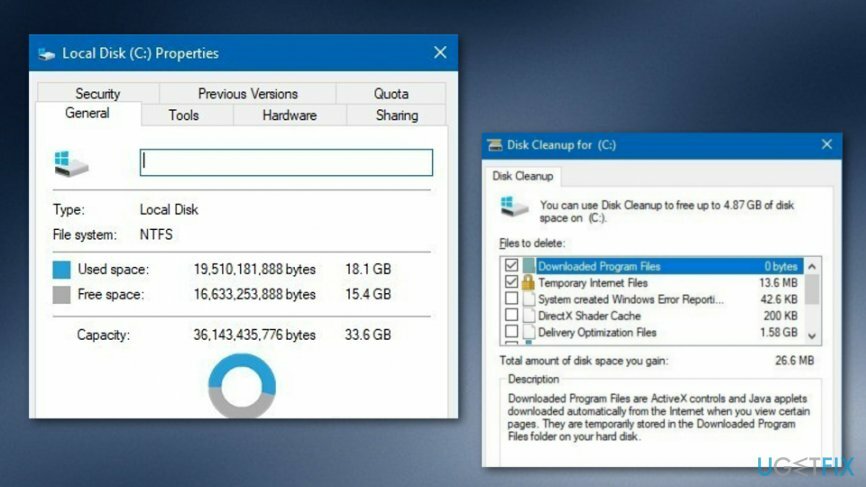
3. Gdy otrzymasz wyniki skanowania, znajdziesz listę różnych plików i ilość używanego miejsca na dysku. Na przykład zobaczysz Kosz, Pliki tymczasowe i inne. Jednak powinieneś poszukać Poprzednie instalacje systemu Windows i zaznacz tę opcję.
UWAGA. Upewnij się, że usunąłeś tylko ten plik, aby uniknąć przypadkowej utraty innych danych.
4. Kliknij ok aby potwierdzić usunięcie.
Metoda 2. Użyj funkcji Czujnik pamięci, aby wyeliminować składnik Windows.old
Aby odinstalować te pliki, musisz kupić licencjonowaną wersję Reimage Reimage odinstalować oprogramowanie.
- Iść do Wyszukiwanie w systemie Windows.
- Uruchom Ustawienia opcja.
- Kontynuuj, klikając Przechowywanie.
- Znajdziesz „Zmysł przechowywania” Sekcja.
- Kliknij opcję, która mówi „Zmień sposób automatycznego zwalniania miejsca”.
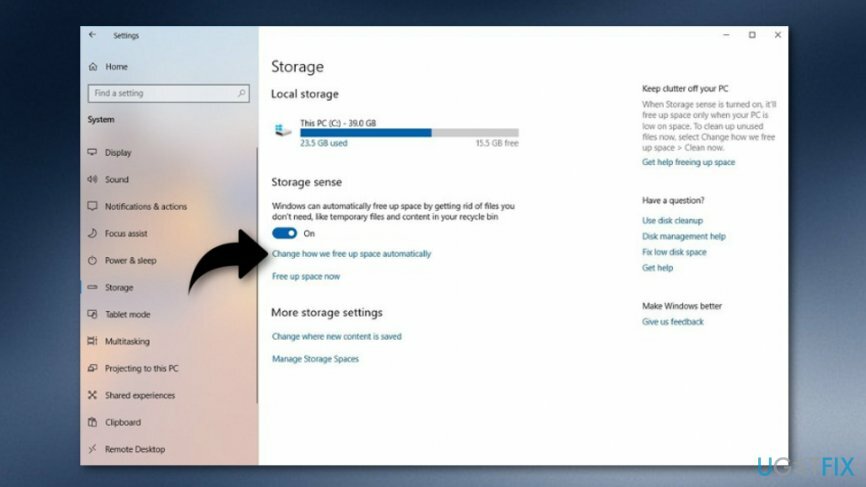
- Ponadto przejdź do Zwolnij miejsce teraz i kontynuuj z Usuń poprzednią wersję systemu Windows.
- Następnie wybierz Wyczyść teraz.
Metoda 3. Usuń folder Windows.old za pomocą opcji Pliki tymczasowe
Aby odinstalować te pliki, musisz kupić licencjonowaną wersję Reimage Reimage odinstalować oprogramowanie.
- Iść do Wyszukiwanie w systemie Windows i wpisz „ustawienia”.
- Uruchom Pole ustawień i zdecyduj się na Opcja systemowa.
- Ponadto kontynuuj z Przechowywanie Sekcja.
- Następnie znajdziesz Zwolnij miejsce teraz rozwiązanie pod Zmysł przechowywania część.
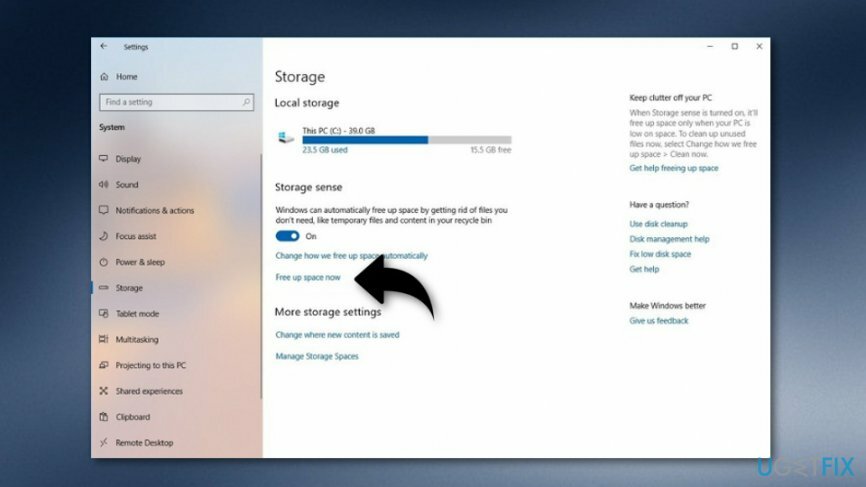
- Wybierz Poprzednie instalacje systemu Windows opcja.
- Możesz również wyeliminować dowolne opcje domyślne wybrany.
- Następnie wybierz Usunąć klucz plików.
Wyżej wymienione metody powinny pomóc w usunięciu folderu Windows.old w systemie Windows, ponieważ wielu użytkowników uznało te kroki za skuteczne. Jeśli jednak wystąpił jakiś problem i jakoś nie udało Ci się pozbyć niechcianego komponentu, możesz spróbować przeskanować Twój system komputerowy z niezawodnym narzędziem, ponieważ jakaś niechciana infekcja lub cyberzagrożenie może uniemożliwiać wykonanie zadanie. Spróbuj pobrać i używać ReimagePralka Mac X9.
Pozbądź się programów jednym kliknięciem
Możesz odinstalować ten program za pomocą przewodnika krok po kroku przedstawionego przez ekspertów z ugetfix.com. Aby zaoszczędzić Twój czas, wybraliśmy również narzędzia, które pomogą Ci wykonać to zadanie automatycznie. Jeśli się spieszysz lub czujesz, że nie masz wystarczającego doświadczenia, aby samodzielnie odinstalować program, możesz skorzystać z poniższych rozwiązań:
Oferta
Zrób to teraz!
Ściągnijoprogramowanie do usuwaniaSzczęście
Gwarancja
Zrób to teraz!
Ściągnijoprogramowanie do usuwaniaSzczęście
Gwarancja
Jeśli nie udało Ci się odinstalować programu za pomocą Reimage, powiadom nasz zespół pomocy technicznej o swoich problemach. Upewnij się, że podajesz jak najwięcej szczegółów. Podaj nam wszystkie szczegóły, które Twoim zdaniem powinniśmy wiedzieć o Twoim problemie.
Ten opatentowany proces naprawy wykorzystuje bazę danych zawierającą 25 milionów komponentów, które mogą zastąpić każdy uszkodzony lub brakujący plik na komputerze użytkownika.
Aby naprawić uszkodzony system, musisz zakupić licencjonowaną wersję Reimage narzędzie do usuwania złośliwego oprogramowania.

Prywatny dostęp do Internetu to VPN, który może uniemożliwić dostawcom usług internetowych, rząd, a stronom trzecim od śledzenia Twojej sieci i pozwalają zachować całkowitą anonimowość. Oprogramowanie zapewnia dedykowane serwery do torrentowania i przesyłania strumieniowego, zapewniając optymalną wydajność i nie spowalniając działania. Możesz także ominąć ograniczenia geograficzne i przeglądać takie usługi, jak Netflix, BBC, Disney+ i inne popularne usługi przesyłania strumieniowego bez ograniczeń, niezależnie od tego, gdzie się znajdujesz.
Ataki złośliwego oprogramowania, zwłaszcza ransomware, są zdecydowanie największym zagrożeniem dla Twoich zdjęć, filmów, plików służbowych lub szkolnych. Ponieważ cyberprzestępcy używają solidnego algorytmu szyfrowania do blokowania danych, nie można go już używać, dopóki nie zostanie zapłacony okup w bitcoinach. Zamiast płacić hakerom, powinieneś najpierw spróbować użyć alternatywy powrót do zdrowia metody, które mogą pomóc w odzyskaniu przynajmniej części utraconych danych. W przeciwnym razie możesz również stracić pieniądze wraz z plikami. Jedno z najlepszych narzędzi, które może przywrócić przynajmniej część zaszyfrowanych plików – Odzyskiwanie danych Pro.